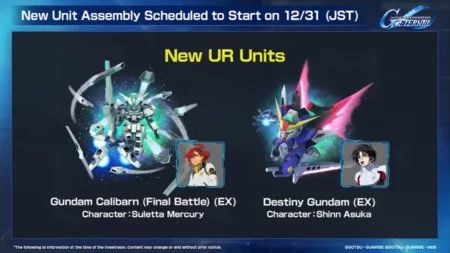您是否遇到过 Discord 在手机上无法显示图片的问题? 如果是,那么不用担心,我们会为您提供保障。
Discord 是一个流行的交流平台,旨在创建社区、主持讨论和促进用户之间的实时交流。
Discord 最初是为游戏玩家开发的,现已扩大其用户群,涵盖从业余爱好者团体到专业组织的广泛社区。
Discord 在基于服务器的结构上运行。 用户可以创建或加入服务器,这些服务器本质上是围绕特定主题、兴趣或主题的社区。 每个服务器都有自己的不同主题或讨论的频道。
用户可以在 Discord 中共享文件、图像和其他媒体。
此功能对于协作项目或共享与社区兴趣相关的内容非常有用。
然而,许多用户都面临着在移动设备上不显示图像的问题。
你也因为同样的原因来到这里吗? 如果是,那么您来对地方了,在本指南中,我们将为您提供一些有效的解决方案来解决此问题。
如何解决 Discord 在移动设备上不显示图像的问题
您可以采取以下一些步骤来解决该问题:
检查互联网连接:
确保您有稳定且活跃的互联网连接。 如果您的连接较弱或遇到网络问题,图像可能无法正确加载。
您可以采取以下一些步骤来检查和改善您的互联网连接:
- 如果您使用 Wi-Fi,请确保您的设备连接到可靠的 Wi-Fi 网络。
- 检查其他应用程序或网站是否正常加载。
- 如果他们也遇到问题,则可能表明您的 Wi-Fi 连接存在问题。
- 如果您使用移动数据,请确保您有有效且充足的数据计划。
- 检查您的移动数据信号强度; 信号弱可能会导致数据速度缓慢和连接问题。
- 如果您在家中使用 Wi-Fi,请尝试重新启动路由器或调制解调器。
- 这可以帮助刷新连接并解决任何临时问题。
重新启动不和谐:
完全关闭 Discord 应用程序,然后重新打开它。
此过程有助于刷新应用程序,并可能解决可能影响图像显示的某些临时问题或故障。
以下是在移动设备上重新启动 Discord 应用程序的步骤:
对于 iOS(iPhone 或 iPad):
- 双击主页按钮(或在没有主页按钮的 iPhone 上从屏幕底部向上滑动)以打开应用程序切换器。
- 在应用程序切换器中找到 Discord 应用程序。
- 向上滑动 Discord 应用卡或从屏幕上滑动以强制关闭它。
对于安卓:
- 打开 “最近使用的应用程序” 通过点击方形或最近使用的应用程序按钮来屏幕显示,这可能会因您的设备而异。
- 在最近使用的应用程序列表中找到 Discord 应用程序。
- 向左或向右滑动 Discord 应用卡,或点击 “关闭” 或者 “X” 按钮强制关闭。
强制关闭 Discord 应用程序后,请稍等片刻,然后重新打开它。
此操作会从设备的活动内存中清除应用程序并重新启动它,这有时可以解决与应用程序未按预期运行相关的问题。
重新启动 Discord 后,检查图像不显示的问题是否仍然存在。
检查 Discord 服务器问题:
Discord 服务器有时可能会遇到影响图像加载的问题。
您可以检查 Discord 的状态页面 (status.discord.com) 以查看是否存在任何持续的服务器问题。
此页面可以提供有关持续问题、计划维护或任何服务中断的信息。
如果状态页面表明 Discord 已意识到问题并正在制定解决方案,则需要等待他们自行解决问题。
Discord 的团队通常能够快速解决服务器问题和中断。
文件大小或格式不正确:
Discord 对免费用户的文件大小限制为 8 MB,对 Nitro 用户的文件大小限制为 50 MB。
如果您尝试上传超出此限制的图像,将会失败。 此外,Discord 仅支持 .PNG、.JPG、.GIF 和 .BMP 图像格式。
如果您的图像采用不同的格式,则不会上传。
要解决此问题,您可以尝试在上传之前压缩或转换图像。
清除不和谐缓存:
清除移动设备上 Discord 应用程序中的缓存会删除该应用程序存储的临时文件和数据,以帮助其更快地加载和操作。
有时,如果缓存的数据损坏或过时,可能会导致图像无法正确加载等问题。
以下是清除移动设备上的缓存的步骤:
对于安卓:
- 导航至 “设置” 您的 Android 设备上的应用程序。
- 根据您的设备,您可能会看到类似的选项 “应用,” “应用程序” 或者 “应用程序管理器。”
- 选择此选项。
- 滚动浏览已安装的应用程序列表并找到 “不和。”
- 点击它打开应用程序设置。
- 在 Discord 应用程序设置中,您应该会看到一个标记为 “贮存” 或者 “存储使用情况。”
- 点击此选项。
- 找到“清除缓存”按钮并点击它。
此操作将删除 Discord 存储的临时文件。
完全关闭 Discord 应用程序并重新打开它以查看问题是否仍然存在。
对于 iOS(iPhone 或 iPad):
- 前往 “设置” 您的 iOS 设备上的应用程序。
- 向下滚动并点击 “一般的。”
- 根据您的设备,您可能会找到类似的选项 “iPhone 存储” 或者 “iPad 存储。”
- 点击它。
- 滚动浏览应用程序列表以查找并点击 “不和。”
- 轻按 “删除应用程序” 从您的设备中删除 Discord 应用程序。
- 此操作不会删除您的帐户或服务器信息。
- 访问App Store,搜索 “不和谐,”并重新安装该应用程序。
打开重新安装的 Discord 应用程序并检查图像是否正在加载。
更新不和谐:
确保您使用的是最新版本的 Discord 应用程序。
过时的版本可能存在错误或兼容性问题,可能会影响图像显示。
随着时间的推移,开发人员会发布应用程序更新,以引入新功能、修复错误、提高性能并确保与最新设备和操作系统版本的兼容性。
当您遇到 Discord 无法在移动设备上显示图像的问题时,可以通过更新到最新版本的 Discord 应用程序来解决该问题。
以下是更新 Discord 的一般步骤:
对于 iOS(iPhone 和 iPad):
- 打开 iOS 设备上的 App Store。
- 点击右上角的个人资料图标。
- 向下滚动到 “可用更新” 部分。
- 如果 Discord 出现在可用更新列表中,请点击 “更新” 旁边的按钮。
对于安卓:
- 在 Android 设备上打开 Google Play 商店。
- 点击左上角的菜单图标(通常是三条水平线)。
- 选择 “我的应用程序和游戏。”
- 在已安装的应用程序列表中找到 Discord。
- 如果有一个 “更新” 按钮旁边的Discord,点击它来更新应用程序。
更新 Discord 后,打开应用程序并检查图像不显示的问题是否已解决。
重新安装不和谐:
如果问题仍然存在,请尝试卸载并重新安装 Discord 应用程序。
此过程可以帮助解决可能与应用程序内损坏的文件或设置相关的问题。
以下是在移动设备上重新安装 Discord 的方法:
对于安卓:
- 打开 Android 设备上的“设置”应用。
- 导航 “应用” 或者 “应用程序管理器” 取决于您的设备。
- 找到并点击 “不和谐” 在已安装的应用程序列表中。
- 轻敲 “卸载” 或者 “卸载更新” 如果可供使用的话。
卸载该应用程序后,您可以从 Google Play 商店重新安装它:
- 打开 Google Play 商店。
- 搜索 “不和谐” 在搜索栏中。
- 在搜索结果中找到官方 Discord 应用程序。
- 轻敲 “安装” 下载并安装该应用程序。
对于 iOS(iPhone/iPad):
在 iOS 设备的主屏幕上找到 Discord 应用程序图标。
按住 Discord 应用程序图标,直到它开始摆动。
点击 “X” Discord 应用程序一角的图标可将其删除。
删除应用程序后,您可以从 App Store 重新安装它:
- 打开 iOS 设备上的 App Store。
- 搜索 “不和谐” 在搜索栏中。
- 在搜索结果中找到官方 Discord 应用程序。
- 点击云图标或 “得到” 下载并安装该应用程序。
请记住,重新安装应用程序后,您可能需要重新登录并设置您的首选项。
联系 Discord 支持:
如果上述解决方案均无效,您可能需要联系 Discord 的支持人员寻求帮助。
他们可以提供更具体的指导并帮助进一步解决问题。